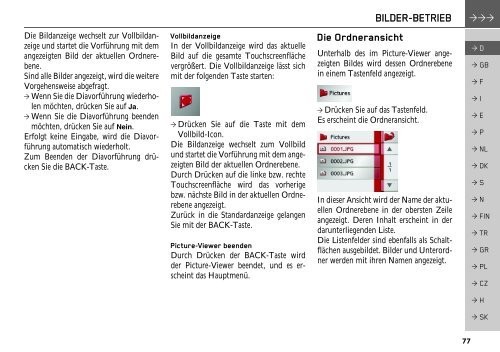Bedienungsanleitung - mobilenavigation.mybecker.com - Harman ...
Bedienungsanleitung - mobilenavigation.mybecker.com - Harman ...
Bedienungsanleitung - mobilenavigation.mybecker.com - Harman ...
Sie wollen auch ein ePaper? Erhöhen Sie die Reichweite Ihrer Titel.
YUMPU macht aus Druck-PDFs automatisch weboptimierte ePaper, die Google liebt.
Die Bildanzeige wechselt zur Vollbildanzeige<br />
und startet die Vorführung mit dem<br />
angezeigten Bild der aktuellen Ordnerebene.<br />
Sind alle Bilder angezeigt, wird die weitere<br />
Vorgehensweise abgefragt.<br />
> Wenn Sie die Diavorführung wiederholen<br />
möchten, drücken Sie auf Ja.<br />
> Wenn Sie die Diavorführung beenden<br />
möchten, drücken Sie auf Nein.<br />
Erfolgt keine Eingabe, wird die Diavorführung<br />
automatisch wiederholt.<br />
Zum Beenden der Diavorführung drücken<br />
Sie die BACK-Taste.<br />
Vollbildanzeige<br />
In der Vollbildanzeige wird das aktuelle<br />
Bild auf die gesamte Touchscreenfläche<br />
vergrößert. Die Vollbildanzeige lässt sich<br />
mit der folgenden Taste starten:<br />
> Drücken Sie auf die Taste mit dem<br />
Vollbild-Icon.<br />
Die Bildanzeige wechselt zum Vollbild<br />
und startet die Vorführung mit dem angezeigten<br />
Bild der aktuellen Ordnerebene.<br />
Durch Drücken auf die linke bzw. rechte<br />
Touchscreenfläche wird das vorherige<br />
bzw. nächste Bild in der aktuellen Ordnerebene<br />
angezeigt.<br />
Zurück in die Standardanzeige gelangen<br />
Sie mit der BACK-Taste.<br />
Picture-Viewer beenden<br />
Durch Drücken der BACK-Taste wird<br />
der Picture-Viewer beendet, und es erscheint<br />
das Hauptmenü.<br />
Die Ordneransicht<br />
BILDER-BETRIEB >>><br />
Unterhalb des im Picture-Viewer angezeigten<br />
Bildes wird dessen Ordnerebene<br />
in einem Tastenfeld angezeigt.<br />
> Drücken Sie auf das Tastenfeld.<br />
Es erscheint die Ordneransicht.<br />
In dieser Ansicht wird der Name der aktuellen<br />
Ordnerebene in der obersten Zeile<br />
angezeigt. Deren Inhalt erscheint in der<br />
darunterliegenden Liste.<br />
Die Listenfelder sind ebenfalls als Schaltflächen<br />
ausgebildet. Bilder und Unterordner<br />
werden mit ihren Namen angezeigt.<br />
77<br />
> D<br />
> GB<br />
> F<br />
> I<br />
> E<br />
> P<br />
> NL<br />
> DK<br />
> S<br />
> N<br />
> FIN<br />
> TR<br />
> GR<br />
> PL<br />
> CZ<br />
> H<br />
> SK